win10系统电脑使用过程中有不少朋友表示遇到过win10系统完全卸载ArcGis的状况,当出现win10系统完全卸载ArcGis的状况时,你不懂怎样解决win10系统完全卸载ArcGis问题的话,那也没有关系,我们按照1、打开控制面板,找到“卸载程序”; 2、选择卸载程序,在新界面中找到与ArcGis有关的程序。这样的方式进行电脑操作,就可以将win10系统完全卸载ArcGis的状况处理解决。这一次教程中,小编会把具体的详细的步骤告诉大家:
1、打开控制面板,找到“卸载程序”;
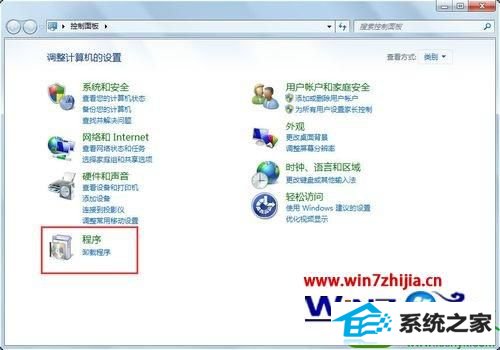
2、选择卸载程序,在新界面中找到与ArcGis有关的程序。

3、右键单击要卸载的内容,并选择“卸载/更改”。按照此方法,把要卸载的软件一个个的卸载掉。

4、通过以上步骤,我们就把ArcGis软件从电脑中卸载掉了,但有时这样卸载并不彻底,还会有些注册表等残余,接下来,我们就把其他残留文件删除掉;
5、找到ArcGis的安装路径,这里,小编是安装到d盘的program Files (x86)文件夹下了。在program Files (x86)文件夹中寻找与ArcGis或EsRi有关的文件/文件夹,并删除;
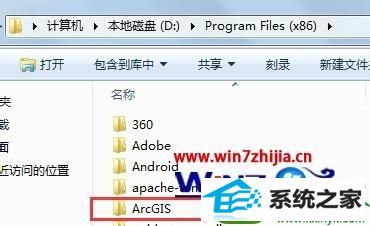
6、在C盘的program Files、program Files (x86)(64位系统会有此文件夹,32位系统无此文件夹)和programdata文件夹中寻找与ArcGis或EsRi有关的文件/文件夹,并删除;
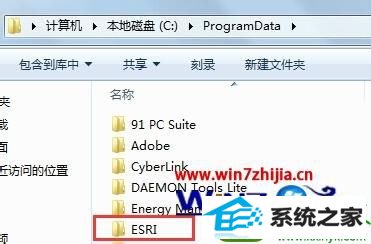
7、在运行命令行中输入“regedit”,打开系统注册表;
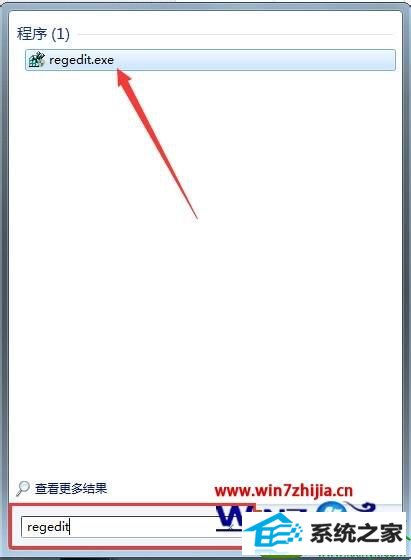
8、选择“HKEY_CLAssEs_RooT”目录,寻找该目录下与ArcGis或EsRi有关的注册表,并删除;
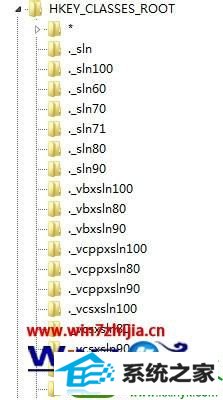
9、选择“HKEY_CURREnT_UsER/software”目录,寻找该目录下与ArcGis或EsRi有关的注册表,并删除;
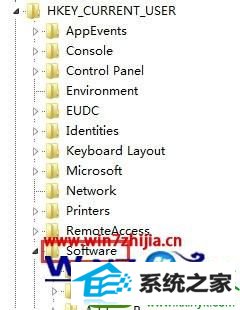
10、选择“HKEY_LoCAL_MACHinE/soFTwARE”目录,寻找该目录下与ArcGis或EsRi有关的注册表,并删除。

11、以上操作全部完成后,重新启动电脑,这样ArcGis就完全卸载干净了。
关于win10系统完全卸载ArcGis的方法就给大家介绍到这边了,有需要的用户们可以按照上面的方法步骤来进行操作吧。